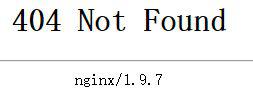Vue2 + webpack + express4构建单页应用(一)

想要构建一个vue2的单页应用,发现vue-cli生成的项目虽然可以直接用,但是生成的项目是用的vue1,而且直接使用也不能完全掌握和了解项目用了哪些插件和打包工具,为了自己更好的了解和学习开发vue2需要用到的打包工具和相关插件,自己看了许多博客,总结了以下一个构建基本vue2单页项目的流程,对于vue2和webpack小白可以跟着步骤试着自己构建一个小项目,如有大神请多指教。
完整源码链接:https://github.com/chenjiaj/vue2-express4-webpack
一、环境
需要安装node v4.4.4及以上
二、创建基本项目
1.打开cmd,运行 npm install express-generator -g (express-generator是express的应用生成器,相关介绍:http://www.expressjs.com.cn/starter/generator.html
用生成器生成主要是为了使用bin文件夹下的www文件,为了少写一点打印的日志而已,对应不需要的,可以不用生成器生成,自己创建server就行,可以用http模块或者直接调用app.listen都可以
2.切换到你要生成项目的目录,然后运行 express myapp,生成新的express项目,目录如下:
Paste_Image.png
3.删除public、routes、views文件夹,现在项目目录如下
Paste_Image.png
4.在根目录下创建index.html,内容如下:
<!DOCTYPE html><html lang="en">
<head>
<meta charset="UTF-8"> <title>Title</title>
</head>
<body>
<div id="app"></div>
</body>
</html>
5.在根目录下添加src文件,然后创建app.vue和main.js
app.vue的内容如下:
<template> <div>hello , this app vue !</div>
</template>
<style>
body{color:red;}
</style>
main.js的内容如下:
import Vue from "vue";import App from "./app";
new Vue({
el:'#app',
render:h=> h(App)
})
如果是用的webStorm,请将language设置为ECMAScript6,这样才不会报错误提示
Paste_Image.png
6.需要安装以下依赖,将package.json文件替换如下:
{ "name": "myapp", "version": "0.0.0",
"private": true,
"scripts": { "start": "node ./bin/www" },
"devDependencies": {
"babel-core": "^6.20.0",
"babel-loader": "^6.2.9",
"babel-plugin-transform-runtime": "^6.15.0",
"babel-preset-es2015": "^6.18.0",
"babel-runtime": "^5.8.38",
"babel-preset-stage-2": "^6.18.0",
"html-webpack-plugin": "^2.24.1",
"vue-html-loader": "^1.2.3",
"css-loader": "^0.26.1",
"vue-loader": "^10.0.2",
"vue-template-compiler": "^2.1.6",
"webpack": "^1.14.0",
"webpack-dev-middleware": "^1.6.1"
},
"dependencies": {
"express": "^4.14.0",
"vue": "^2.1.6",
"vue-router": "^2.1.1"
}
}
以babel-开头:都是用于兼容es6写法,将es6的代码转换成es5的代码
babel-core、babel-loader:babel配合webpack工具使用必须要引入的
babel-plugin-transform-runtime、babel-runtime:解决重复出现在一些模块里,导致编译后的代码体积变大的问题。
babel-preset-es2015:将 ES2015 编译成 ES5
babel-preset-stage-2:除了覆盖stage-3的所有功能,不是对ES6功能的增加,而是为了增强代码的可读性和可修改性而提出的
参考:http://babeljs.io/docs/setup/#installation
webpack :webpack打包需要引入的核心包
html-webpack-plugin:是webpack的插件,这个插件用来简化创建服务于 webpack bundle 的 HTML 文件,尤其是对于在文件名中包含了 hash 值,而这个值在每次编译的时候都发生变化的情况。你既可以让这个插件来帮助你自动生成 HTML 文件,也可以使用 lodash 模板加载生成的 bundles,或者自己加载这些 bundles。
vue-loader:是webpack的loader,能够将.vue文件转换成js文件
vue-html-loader、vue-template-compiler、css-loader:这三个都是webpack的loader,都是将.vue文件转换成js文件的依赖
webpack-dev-middleware :需要webpack打包的项目,开发时使用的中间件,主要作用是不需要将打包生成的文件放在硬盘中,而是放在内存中,这样可以提高开发效率,而且配合webpack-hot-middleware中间件使用可以实现热加载(热加载插件后面会介绍)
7.在根目录下添加build文件夹,在文件夹内创建webpack.base.conf.js,内容如下:
// nodejs 中的path模块var path = require('path');
var webpack = require('webpack');
var HtmlWebpackPlugin = require('html-webpack-plugin');
var webpackConf = {
// 入口文件,path.resolve()方法,可以结合我们给定的两个参数最后生成绝对路径,最终指向的就是我们的index.js文件
entry: { index: [ path.resolve(__dirname, '../src/main.js') ] },
// 输出配置
output: { // 输出路径是 myProject/output/static
path: path.resolve(__dirname, '../output'),
publicPath:'/', filename: '[name].[hash].js'
},
resolve: {
extensions: ['', '.js', '.vue'],
alias: { 'vue': 'vue/dist/vue.js' } // 设置别名vue1不需要设置,vue2必须设置 否则会报错
},
module: {
loaders: [
// 使用vue-loader 加载 .vue 结尾的文件
{ test: /\.vue$/, loader: 'vue' },
{ test: /\.js$/, loader: 'babel', exclude: /node_modules/ } ]
},
vue: { loaders: { js: 'babel' } },
plugins:[
new HtmlWebpackPlugin({
filename: 'index.html',
template: path.resolve(__dirname, '../index.html'),
inject: true
}) ]
};
module.exports = webpackConf;
path:用来存放打包后文件的输出目录publicPath:指定资源文件引用的目录
8.将根目录下app.js内容替换如下:
var express = require('express');var path = require('path');
var webpack = require('webpack');
var webpackConfig = require('./build/webpack.base.conf');
var app = express();// 创建一个express实例
var compiler = webpack(webpackConfig);// 调用webpack并把配置传递过去
// 使用 webpack-dev-middleware 中间件
var devMiddleware = require('webpack-dev-middleware')(compiler, {
publicPath: '/',
stats: {
colors: true,
chunks: false
}});
app.use(devMiddleware);
module.exports = app;
10.在根目录下添加.babelrc文件,内容如下:
{ "presets": ["es2015","stage-2"], "plugins": ["transform-runtime"], "comments": false}presets 字段设定转码规则,官方提供以下的规则集,你可以根据需要安装。comments是否输出输出中的注释
9.在根目录下运行 npm install ,然后运行npm start,webpack编译完之后如下图所示,就可以通过http://localhost:3000 访问了,效果如图所示:
Paste_Image.png
Paste_Image.png
这样就生成了一个简单的应用。
三、添加热加载
开发是需要热加载,即修改完代码后重新编译并更新浏览器,提高开发效率
热加载需要webpack-hot-middleware中间件(https://www.npmjs.com/package/webpack-hot-middleware)
1.在项目根目录下运行npm install --save-dev webpack-hot-middleware
2.打开app.js,添加app.use(require("webpack-hot-middleware")(compiler));
3.在webpack.base.conf.js中的plugins中添加
// Webpack 1.0 new webpack.optimize.OccurenceOrderPlugin(),
// Webpack 2.0 fixed this mispelling
// new webpack.optimize.OccurrenceOrderPlugin(),
new webpack.HotModuleReplacementPlugin(),
new webpack.NoErrorsPlugin()
方法一:只完成以下步骤4
4.在webpack.base.conf.js中添加以下代码:
Object.keys(webpackConf.entry).forEach(function (name) { var extras = ['webpack-hot-middleware/client?reload=1'];
webpackConf.entry[name] = extras.concat(webpackConf.entry[name]);
});
方法二:以下步骤4-6
4.在build文件夹中新建hot-client.js文件,内容如下:
// 动态向入口配置中注入 webpack-hot-middleware/clientvar hotClient = require('webpack-hot-middleware/client')
// 订阅事件,当 event.action === 'reload' 时执行页面刷新
hotClient.subscribe(function (event) {
if (event.action === 'reload') { window.location.reload() }
})
- 修改webpack.base.conf.js中的enter,改为以下代码:
entry: { index: [
'webpack-hot-middleware/client',
path.resolve(__dirname, '../src/main.js') ]
}
6.在webpack.base.conf.js中添加以下代码:
var hotClient = './build/hot-client';Object.keys(webpackConf.entry).forEach(function (name) {
var extras = [hotClient];
webpackConf.entry[name] = extras.concat(webpackConf.entry[name]);
});
重新启动服务,修改vue或者js可以看到浏览器自动更新了
** 注意如果编辑器是webstorm的要将settings=>appearance=>system settings中synchronization中的最后一个选项不勾选,否则没有效果 **
Paste_Image.png
四、将开发的webpack配置提取出来
因为开发时需要webpack-dev-middleware、webpack-hot-middleware这两个中间件,但是正真发布的时候并不需要,因此需要将这两个的配置提取出来。
webpack-dev-middleware 这个中间件的作用是 开发的时候不生成代码,编译后的代码放在内存中,不会写入硬盘,因此不用每次编译都生成新的文件,提高开发效率
webpack-hot-middleware用于热加载,修改代码后立即更新
1.首先运行npm install --save-dev webpack-merge 下载 webpack-merge 工具,用于合并webpack配置使用
2.运行 npm install --save-dev cross-env 下载cross-env工具,用户在命令中设置环境变量
3.在build文件夹中新建webpack.dev.conf.js,写入以下代码:
var path = require('path');var webpack = require('webpack');
var webPackBaseConf = require('./webpack.base.conf');
var HtmlWebpackPlugin = require('html-webpack-plugin');
var merge = require('webpack-merge');
var hotClient = './build/hot-client';
var webpackDevConf = merge(webPackBaseConf,{
entry: { index: [ hotClient, path.resolve(__dirname, '../src/main.js') ]},
plugins:[
// Webpack 1.0 new webpack.optimize.OccurenceOrderPlugin(),
// Webpack 2.0 fixed this mispelling
// new webpack.optimize.OccurrenceOrderPlugin(),
new webpack.HotModuleReplacementPlugin(),
new webpack.NoErrorsPlugin()
]});
Object.keys(webpackDevConf.entry).forEach(function (name) {
var extras = [hotClient];
webpackDevConf.entry[name] = extras.concat(webpackDevConf.entry[name]);
});
module.exports = webpackDevConf;
然后删除webpack.base.conf.js中对应的代码
注意删除的时候小心,不要将webpack.base.conf.js中的下面代码删掉了
plugins:[new HtmlWebpackPlugin({ filename: 'index.html',
template: path.resolve(__dirname, '../index.html'),
inject: true })
]})]
4.修改package.json中script中start改为如下:
"start": "cross-env NODE_ENV=development node bin/www"运行这个命令会将环境变量设置为development(默认也是development ,但为了避免环境配置被修改的情况下可以手动设置一次)
5.修改app.js,添加环境变量判断,将开发使用的中间件添加到条件成立时执行,改为如下:
var express = require('express');var path = require('path');
// 创建一个express实例
var app = express();
if(app.get('env') == 'development'){
var webpack = require('webpack');
var webpackConfig = require('./build/webpack.dev.conf');
// 调用webpack并把配置传递过去
var compiler = webpack(webpackConfig);
// 使用 webpack-dev-middleware 中间件
var devMiddleware = require('webpack-dev-middleware')(compiler, {
publicPath: '/',
stats: { colors: true, chunks: false }
});
app.use(devMiddleware);
app.use(require("webpack-hot-middleware")(compiler));
}
module.exports = app;
重新启动服务查看效果
五、添加路由实现单页应用
1.按照下图添加文件夹和文件
Paste_Image.png
说明:
components文件夹中放公用组件
router放置路由相关配置的js
views下放置单页的vue,按照模块放置
现在模拟一个场景:
有两个页面首页和用户页
1.修改main.js
import Vue from "vue";import router from './router/index';//引入路由配置
import App from "./app";
import VueRouter from "vue-router";
Vue.config.debug = true;//开启错误提示
Vue.use(VueRouter);
const app = new Vue({
el:'#app',
router:router,//添加路由配置
render: h => h(App)
});
2.修改app.vue
添加<router-view></router-view>(路由更新的地方)
注意<template></template>中的代码必须有一个包裹元素
3.在/src/router/index.js中添加:
import VueRouter from "vue-router";import Index from "../views/Index/index";
import User from "../views/User/user";
const routes = [
{
path:'/', component:Index
},
{
path:'/user', component:User
}];
const router = new VueRouter({ mode: 'history', routes});
module.exports = router;
4.在index.vue和user.vue中分别加上<template><div>this index page</div></template>和<template><div>this user page</div></template>
5.运行npm install --save connect-history-api-fallback,然后在app.js中加入
var history = require('connect-history-api-fallback');
app.use(history());//放在app.use(devMiddleware);之前才有效(放在 if(app.get('env') == 'development'){ 之前)
单页请求,需要加上connect-history-api-fallback中间件否则会报404
** 注意:一定要放在app.use(devMiddleware);之前才有效 **
参考:https://github.com/bripkens/connect-history-api-fallback
重启服务,就可以访问http://localhost:3000看到如下
Paste_Image.png
访问http://localhost:3000/user 效果如下
Paste_Image.png
完成以上步骤就可以开发用vue开发一个简单的单页应用了
五、生成环境打包
1.运行 npm install shelljs ora --save-dev
2.在build文件下创建一个webpack.prod.conf.js.内容如下:
var path = require('path');var webpack = require('webpack');
var merge = require('webpack-merge');
// 引入基本配置
var webpackConf = require('./webpack.base.conf');
var prodWebpackConf = merge(webpackConf,{
output:{ publicPath:'/', filename: 'static/js/[name].[hash].js' },
plugins:[
new webpack.optimize.UglifyJsPlugin({
compress: { warnings: false }
})
]});
module.exports = prodWebpackConf;
3.在build文件下创建一个build.js文件,内容如下:
// https://github.com/shelljs/shelljsrequire('shelljs/global');
var path = require('path');
var ora = require('ora');
var webpack = require('webpack');
var webpackConf = require('./webpack.prod.conf');
console.log( ' Tip:\n' + ' Built files are meant to be served over an HTTP server.\n' + ' Opening index.html over file:// won\'t work.\n');
var spinner = ora('building for production...');
spinner.start();
var assetsPath = path.join('/', 'static');
rm('-rf', assetsPath);
mkdir('-p', assetsPath);
cp('-R', 'static/', assetsPath);
webpack(webpackConf, function (err, stats) {
spinner.stop();
if (err) throw err
process.stdout.write(stats.toString({
colors: true,
modules: false,
children: false,
chunks: false,
chunkModules: false
}) + '\n')
});
4.在package.json的script中添加 "build": "node build/build.js"
5.运行npm run build 之后会生成一下文件
Paste_Image.png
6.修改app.js,在if(app.get('env') == 'development'){......}条件后添加
else{
app.use(express.static('output'));
}
7.在package.json的script中添加 "prod":"cross-env NODE_ENV=production node bin/www"
8.运行npm run prod 就可以查看成产环境了
9.一般生成环境用pm2来起服务,于是在根目录下创建pm2.json 内容如下:
{ "apps": [ { "script": "bin/www" } ]}connect-history-api-fallback中间件注册一定要在app.use(express.static(path.join(__dirname, 'output')));之前
10.在package.json的script中添加 "pm2_start":"cross-env NODE_ENV=production pm2 start pm2.json"
运行 npm run pm2_start就可用pm2启动服务 (运行前需要安装过全局的pm2 , npm install -g pm2)
完成以上步骤就可以基本完成一个简单的vue单页应用了
注意
1.connect-history-api-fallback中间件注册一定要在webpack-dev-middleware中间件注册之前
2.connect-history-api-fallback中间件注册一定要在app.use(express.static(path.join(__dirname, 'output')));之前
参考链接:
1.vue2官网:http://cn.vuejs.org/v2/guide/
2.vue-loader文档:https://vue-loader.vuejs.org/en/
3.vue-cli创建项目介绍:https://vuejs-templates.github.io/webpack/
4.Vue作者尤雨溪:Vue 2.0,渐进式前端解决方案
作者:爱扎马尾的小狮子
链接:https://www.jianshu.com/p/2e65ac138df6
来源:简书
著作权归作者所有。商业转载请联系作者获得授权,非商业转载请注明出处。
以上是 Vue2 + webpack + express4构建单页应用(一) 的全部内容, 来源链接: utcz.com/z/375960.html